Come utilizzare il telefono Android come webcam per PC
Pubblicato: 2022-11-17Usi un laptop o un computer desktop al lavoro? In tal caso, potresti aver bisogno di una webcam di tanto in tanto. Ma cosa succede se non ne hai uno? O cosa succede se la tua webcam integrata è difettosa o rotta? Ci sono molte cose che possono andare storte con una webcam.

Ma se hai un telefono Android, puoi usarlo come webcam per il tuo PC Windows. Tutto ciò di cui hai bisogno è un'app per Android e un software Windows compatibile. In questo blog parleremo di come utilizzare un telefono Android come webcam per il tuo PC Windows con Iriun Webcam. Alla fine, condivideremo anche alcuni trucchi che possono aiutarti a ottenere il massimo da questa app.
Sommario
Perché Iriun Webcam?
Se cerchi un'app per webcam per il tuo smartphone, la maggior parte dei risultati ti indirizzerà a DroidCam per Android o EpocCam per utenti iPhone! Ma c'è un'altra perla nascosta che funziona su entrambe le piattaforme: Iriun Webcam .
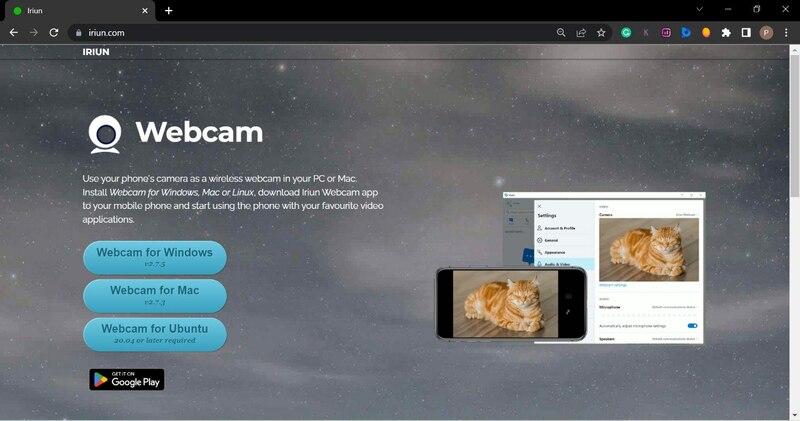
È una delle migliori app Android che ho utilizzato personalmente come webcam per il mio laptop HP Pavilion. Sfortunatamente, il driver della fotocamera del mio laptop continua a disinstallarsi, quindi devo scaricarlo e installarlo di nuovo, il che è un problema.
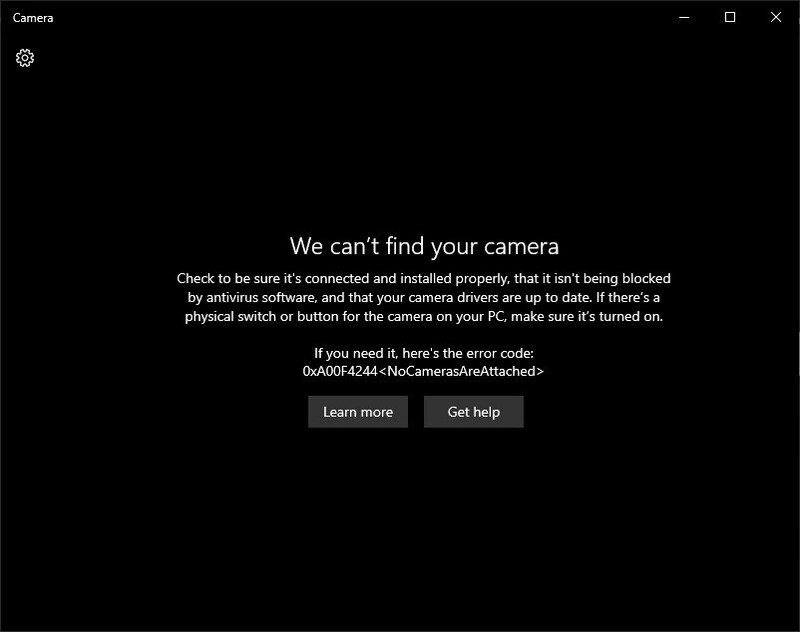
Ma con Iriun, tutto ciò che devi fare è aprire l'app Iriun sul tuo smartphone e il software Iriun sul tuo PC/laptop. Il tuo smartphone diventa la tua nuova webcam in pochi secondi.
E la parte migliore è che l'app è gratuita! La qualità dei video è fantastica, anche in condizioni di scarsa illuminazione. Inoltre, puoi collegarlo sia in modalità wireless che con un cavo USB.
Come utilizzare il telefono Android come webcam con Iriun
Per utilizzare Iriun, devi installare l'app Iriun sul tuo Android o iPhone e il software Iriun sul tuo computer Windows o macOS. Dopo aver installato sia l'app che il software, avviali.
Diamo un'occhiata all'installazione passo dopo passo.
Passaggio 1: installa e configura la webcam Iriun sullo smartphone
- Scarica l'app Iriun Webcam dal Play Store.
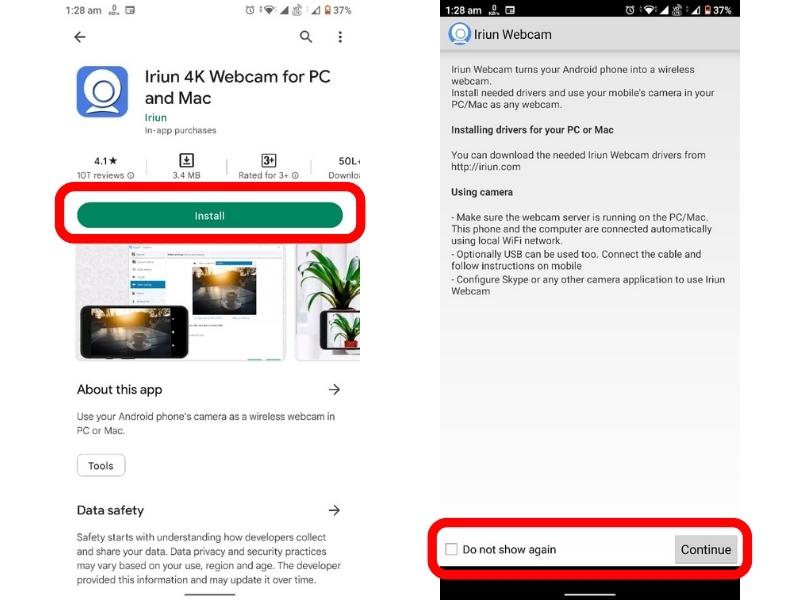
- Una volta installato, avvia l'app e concedi le autorizzazioni necessarie.
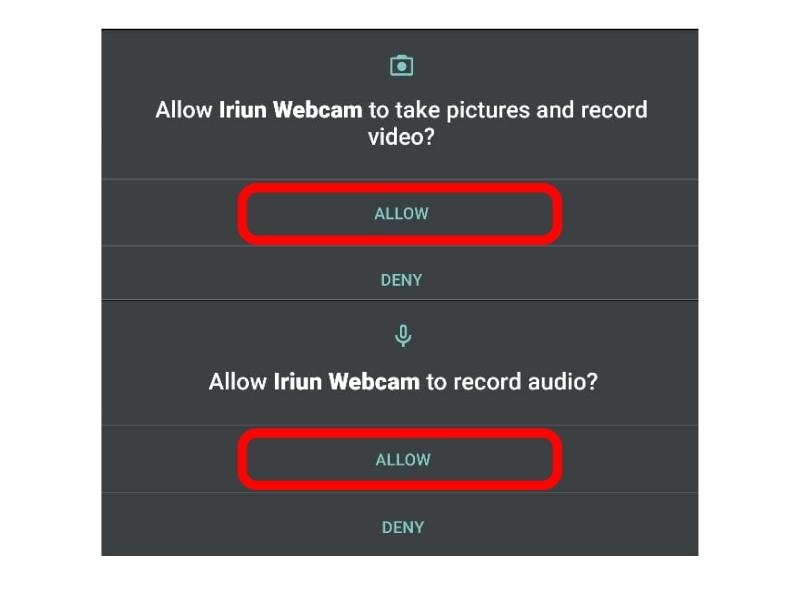
Passaggio 2: installa e configura la webcam Iriun su Windows
Scarica il software Iriun Webcam su PC. Per fare ciò, visitare http://iriun.com e scaricare il software semplicemente facendo clic sul pulsante "Webcam per Windows". Puoi anche scaricare il software per Mac e Ubuntu utilizzando i pulsanti di download corrispondenti.
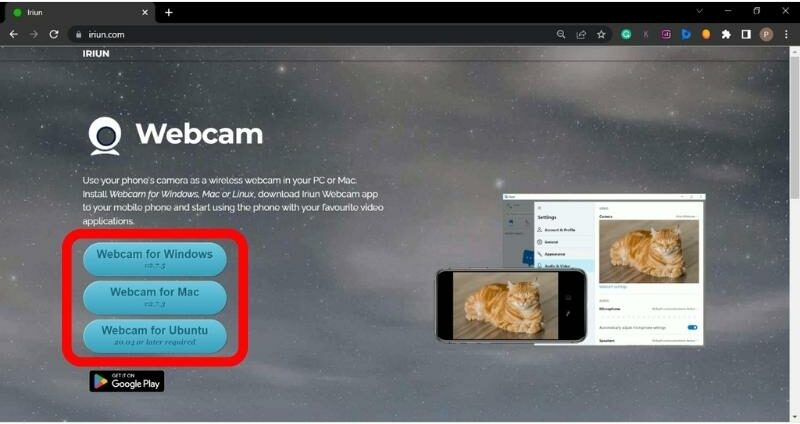
Ora esegui il software scaricato. Verrà richiesto di accettare il contratto di licenza.
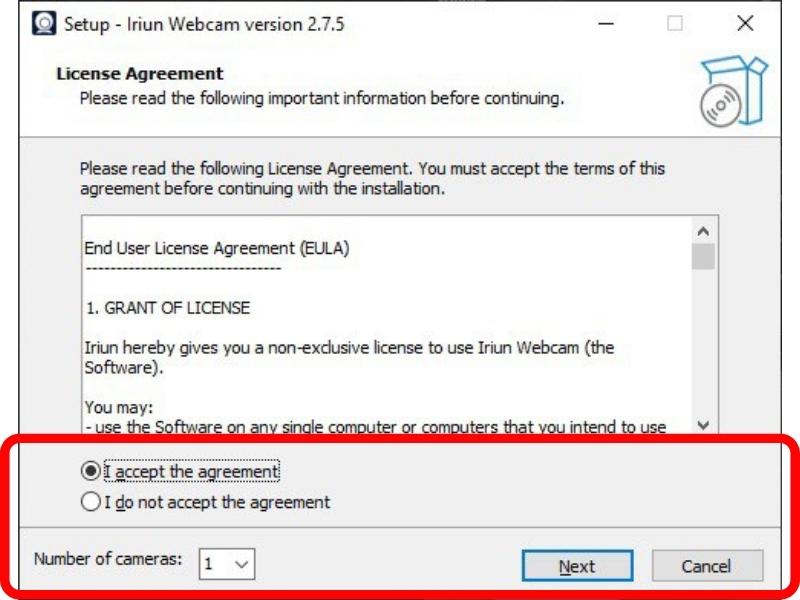
Basta selezionare il pulsante di opzione Accetto l'accordo , quindi ti verrà chiesto di selezionare l'unità in cui desideri installare Iriun.
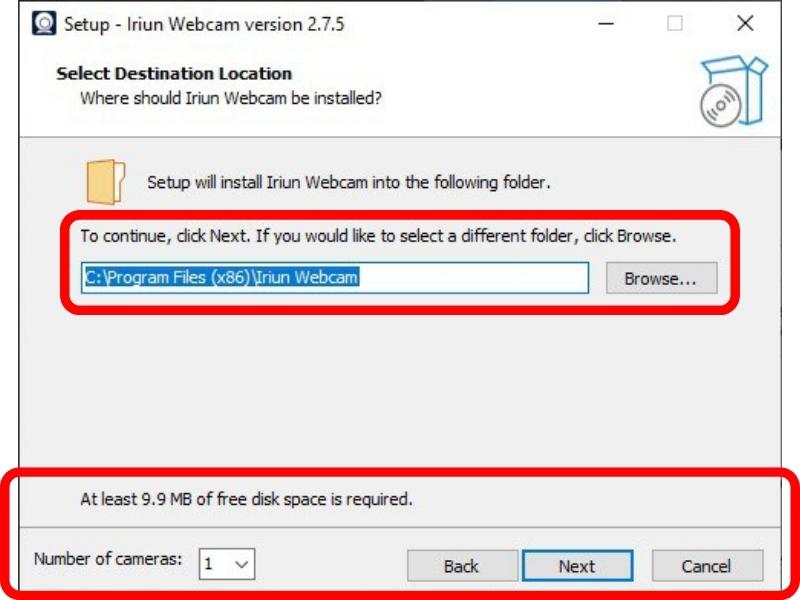
Si consiglia di mantenere il percorso di installazione predefinito e fare clic su Avanti . Ora fai clic sul pulsante Installa e il software verrà installato sul tuo computer.
Passaggio 3: utilizza il telefono Android come webcam
Dopo aver installato l'applicazione sul tuo smartphone e sistema Windows, puoi utilizzare il tuo telefono Android come webcam sul tuo PC Windows.
Ecco come fare:
- Collega il tuo telefono Android e il PC Windows alla stessa rete Wi-Fi. Tuttavia, puoi anche connettere il tuo laptop allo smartphone tramite un hotspot.
- Avvia Iriun Webcam sul tuo PC.
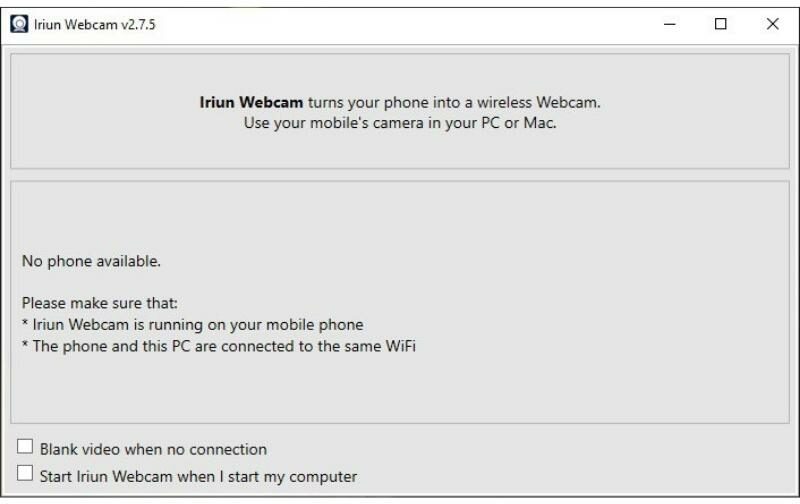
- Avvia l'app Iriun Webcam sul tuo smartphone. Una volta avviata l'applicazione, vedrai le istruzioni su come utilizzare Iriun Webcam sullo schermo.
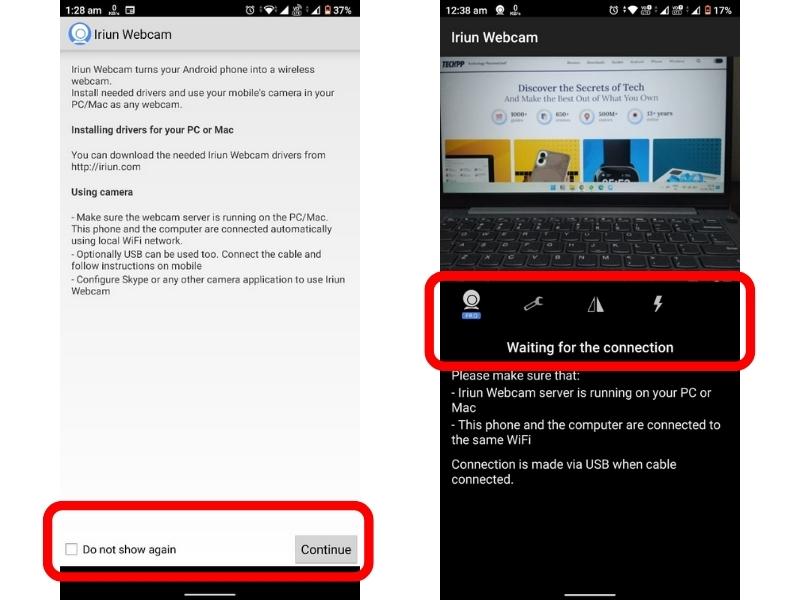
- Nella parte inferiore dello schermo dello smartphone troverai la casella di controllo Non mostrare più . Puoi cliccarci sopra per evitare di leggere queste istruzioni in futuro. Premi Continua .
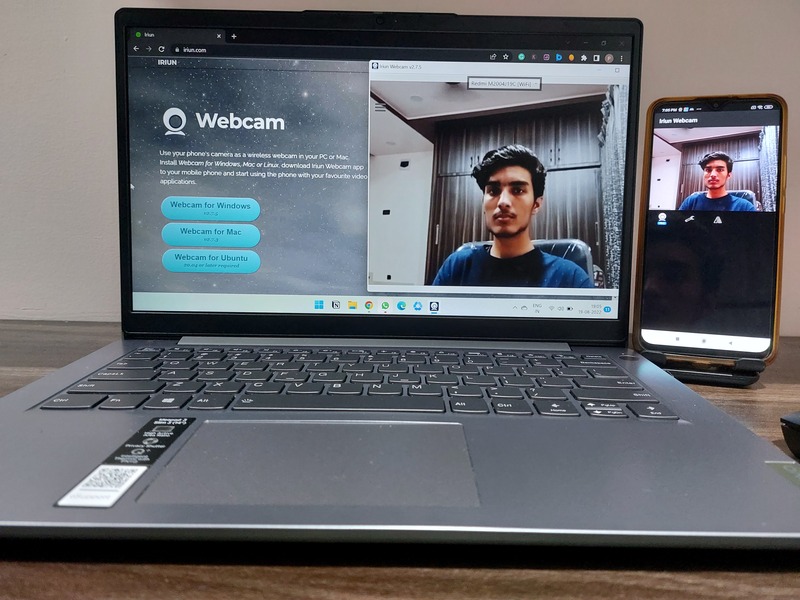
Questo è tutto. Il tuo smartphone ora funziona come una webcam! Puoi usarlo per chiamate Skype, chiamate zoom o persino registrazioni video.

Come cambiare videocamera sulla webcam Iriun?
I nostri smartphone hanno fotocamere selfie e fotocamere posteriori. Per impostazione predefinita, Iriun utilizza la rara fotocamera come webcam, ma puoi trasformarla facilmente in una fotocamera selfie toccando Impostazioni , facendo clic su Fotocamera e selezionando Frontale nelle opzioni della fotocamera.
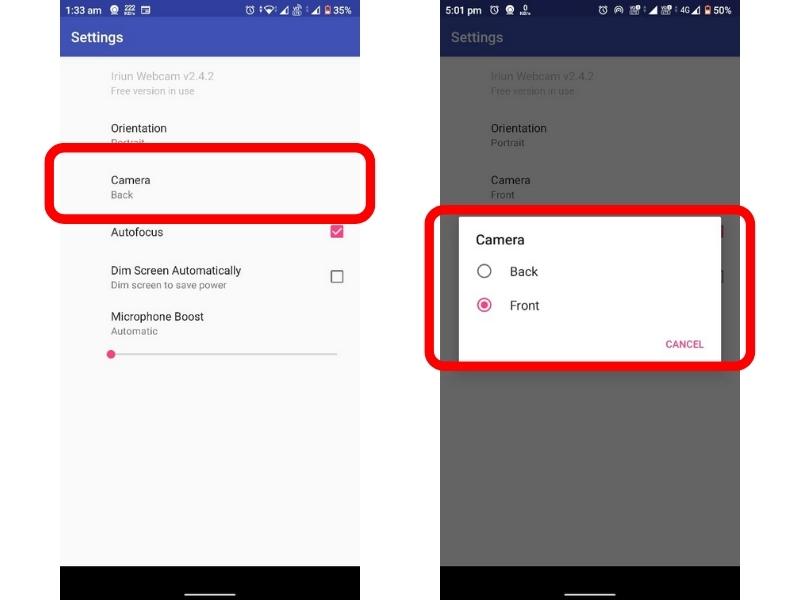
Come cambiare l'orientamento della fotocamera?
Per impostazione predefinita, Iriun utilizza la fotocamera del tuo smartphone in modalità orizzontale. Tuttavia, puoi passare alla modalità verticale toccando le impostazioni e facendo clic sull'orientamento. È ora possibile selezionare l'orientamento desiderato.
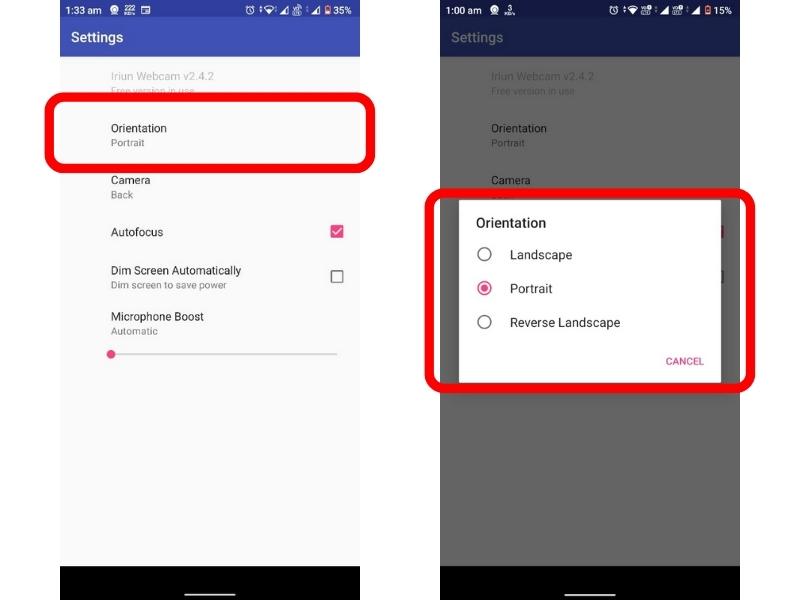
Come utilizzare Iriun con Google Meet?
Iriun Webcam è compatibile con tutte le applicazioni di videoconferenza come Skype, Zoom, Google Meet, Discord, ecc. Se vuoi utilizzare Iriun con Google, ecco come puoi farlo:
- Fai clic sui tre punti nella barra multifunzione in basso e seleziona Impostazioni .
- Sotto le impostazioni video , troverai un'opzione per cambiare la tua videocamera in Iriun Webcam.
Passaggi simili possono essere seguiti per utilizzare Iriun con altre applicazioni di videoconferenza.
Come collegare Android al PC con Iriun tramite cavo USB?
A volte le condizioni sulla rete Wi-Fi non sono ideali. In questi casi, puoi usare Iriun con un cavo USB come questo:
- Vai alle Impostazioni del tuo telefono. Nella barra di ricerca, cerca il numero di build e toccalo 8-10 volte.
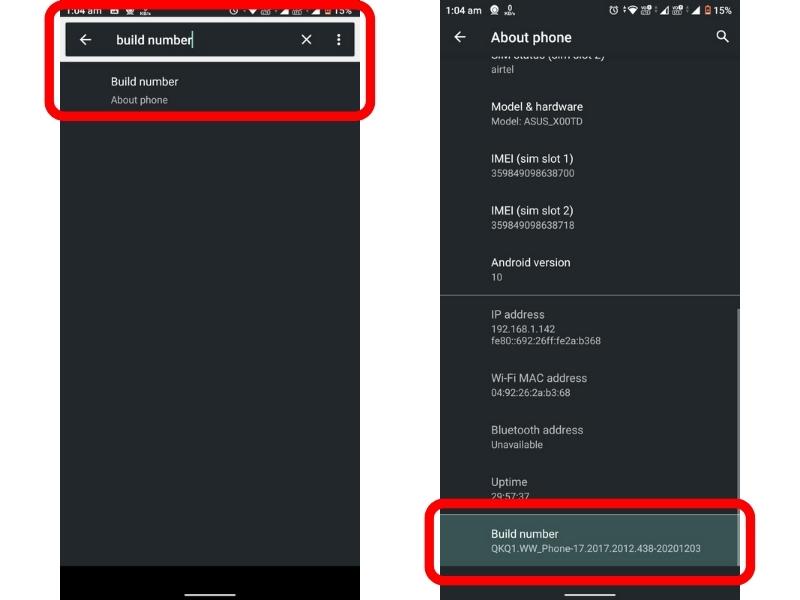
- Ancora una volta, cerca Opzioni sviluppatore nella barra di ricerca Impostazioni. In esso, cerca il debug USB e abilitalo.
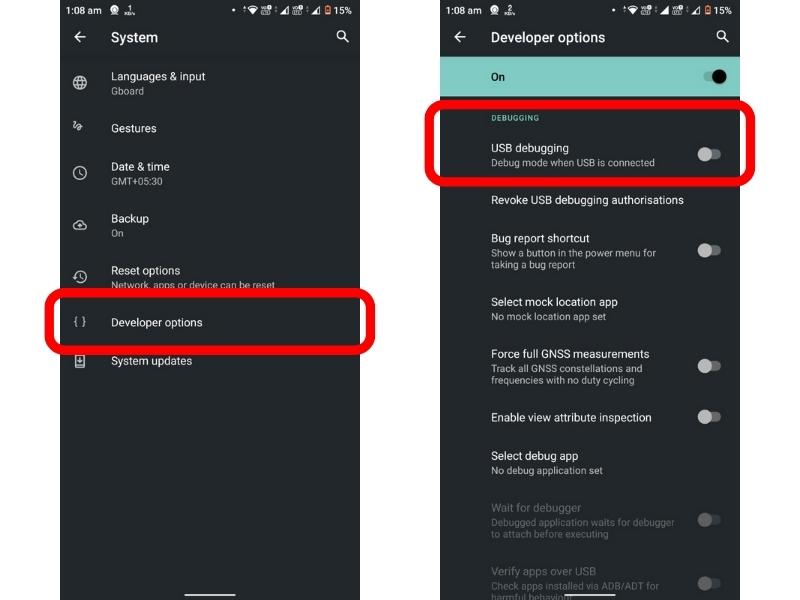
- Infine, collega il tuo smartphone al computer con un cavo USB. Vedrai quindi una notifica sul tuo telefono con il testo Consenti debug USB. Fai clic su OK e dovresti essere in grado di utilizzare il telefono come webcam con un cavo USB.
Come registrare video utilizzando la webcam Iriun?
Per registrare video con Iriun, collega il tuo smartphone all'app Iriun. Ora avvia l'app della fotocamera sul tuo PC Windows. La webcam Iriun avvierà automaticamente l'app della fotocamera di Windows. Ora puoi registrare i tuoi video, fare clic su immagini HDR+ e molto altro con l'app Fotocamera di Windows.
Trasforma facilmente il tuo telefono Android in una webcam per il tuo PC Windows
Iriun rende davvero facile trasformare il tuo telefono Android in una webcam. È gratuito, facile da usare e funziona con Skype, Zoom, Google Meet e altre app di videoconferenza. Inoltre, Iriun ti consente anche di registrare video collegando il tuo telefono all'app Iriun sul tuo computer Windows. Tutto sommato, è un'app piacevole e amichevole che ti consente di utilizzare un telefono Android come webcam per un PC Windows.
Domande frequenti sull'utilizzo del telefono Android come webcam
Come posso usare il mio telefono come webcam in Windows 10?
Puoi utilizzare il tuo telefono come webcam per Windows 10 seguendo i passaggi descritti nella guida sopra. Ecco una breve guida per darvi un'idea. Innanzitutto, devi scaricare l'applicazione Iriun Webcam sul tuo telefono e PC Windows 10. Successivamente, apri l'app su entrambi i dispositivi e collegali. Una volta connessi, sarai in grado di utilizzare la fotocamera del tuo telefono come webcam sul tuo computer Windows 10. Puoi persino registrare video e scattare foto utilizzando la fotocamera del tuo telefono, tutto dal tuo computer Windows 10.
Quale app trasforma il tuo telefono in una webcam?
Sono disponibili molte app che possono trasformare il tuo telefono in una webcam, come Iriun, DroidCam ed EpocCam. Queste app ti consentono di connettere il telefono al computer e utilizzarlo come webcam. Offrono anche funzionalità come la registrazione di video e lo scatto di foto.
DroidCam è sicuro da usare?
Sì, DroidCam è un'applicazione sicura e affidabile. È stato scaricato oltre 10 milioni di volte dal Google Play Store e ha una valutazione di 4,4 stelle. L'app è disponibile anche gratuitamente senza acquisti in-app.
Posso usare il mio telefono come webcam cablata?
Sì, puoi utilizzare il telefono come webcam cablata. Molte applicazioni possono trasformare il tuo telefono in una webcam, tra cui Iriun, DroidCam ed EpocCam. Queste applicazioni ti consentono di collegare il telefono al computer con un cavo USB e utilizzarlo come webcam. Puoi anche connettere il telefono al computer tramite Wi-Fi.
